
Prentarar í LaserJet líkaninu við framleiðslu Hewlett-Packard hafa sýnt sig eins einfaldar og áreiðanlegar tæki, sem einnig er lýst í aðgengi að hugbúnaðinum sem þarf til að vinna. Hér að neðan munum við segja um möguleika til að taka á móti ökumönnum fyrir LaserJet 1320 prentara.
Sækja bílstjóri fyrir Hp LaserJet 1320
Hugbúnaðurinn fyrir prentara sem er til umfjöllunar er hægt að fá fimm á mismunandi vegu, hver sem við munum greina og lýsa. Við skulum byrja á áreiðanlegri.Aðferð 1: Hewlett-Packard síða
Öruggasta og áreiðanlegasta aðferðin til að fá þjónustuhugbúnað fyrir flest tæki er notkun opinberra heimasíðu framleiðanda, í okkar tilviki Hewlett-Pakard.
Heimsókn HP.
- Notaðu stuðnings hlutinn: Smelltu á það, þá í sprettivalmyndinni skaltu velja "Programs and Drivers".
- Næst þarftu að velja tegund tækisins - við teljum prentara, því smelltu á viðeigandi hnapp.
- Staðsetningin er staðsett á hægri hlið gluggans. Sláðu inn heiti tækisins, LaserJet 1320 í línunni. Leitarvélin á HP vefsíðunni er "Smart", vegna þess að sprettivalmyndin birtist strax undir strengnum með áætlaðri niðurstöðu - smelltu á það.
- Stuðningur síðu prentara sem um ræðir er hlaðið niður. Athugaðu réttmæti skilgreiningarinnar á OS og björt. Smelltu á Breyta hnappinn til að breyta þessum breytum ef þörf krefur.
- Lausar ökumenn eru settar hér að neðan á síðunni. Til að fá nánari upplýsingar og hlaða niður tenglum skaltu opna "bílstjóri - Universal Print Driver" kafla.
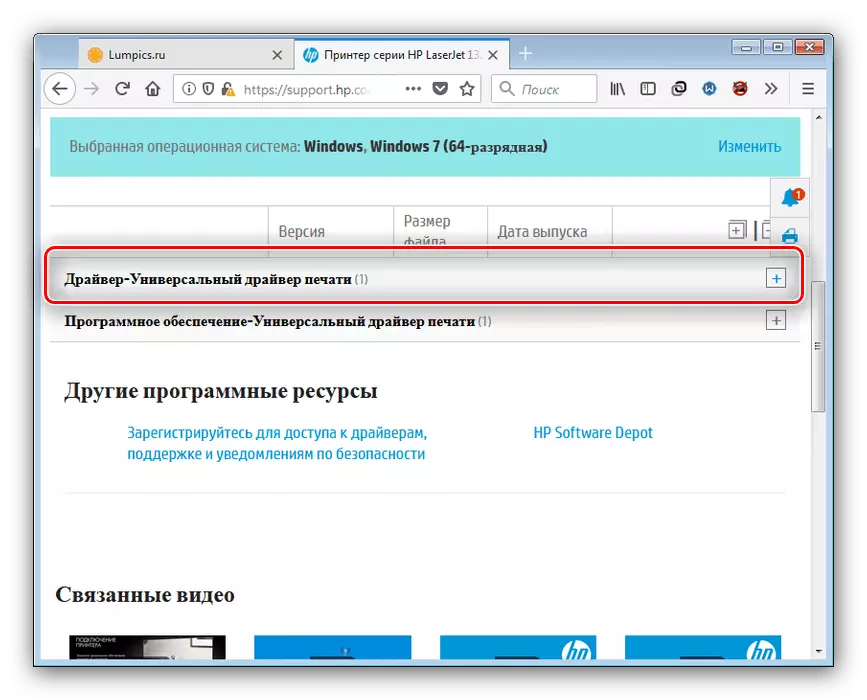
Með "Upplýsingar" hnappinum er aukið ökumannaupplýsingar tiltækar og þú getur sótt það með því að smella á "Download".
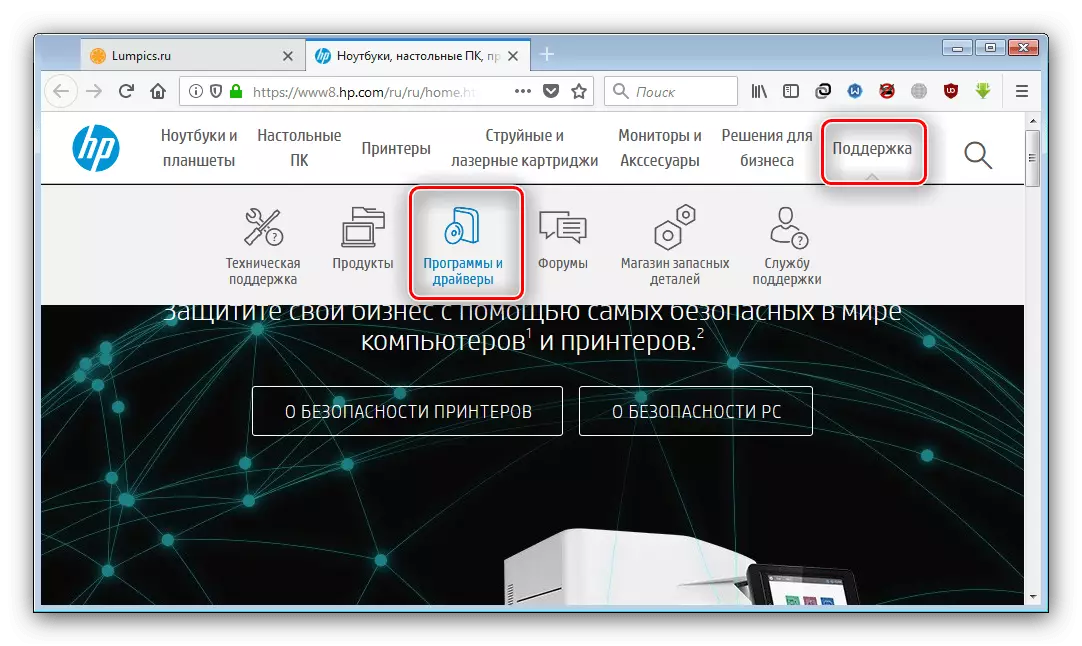
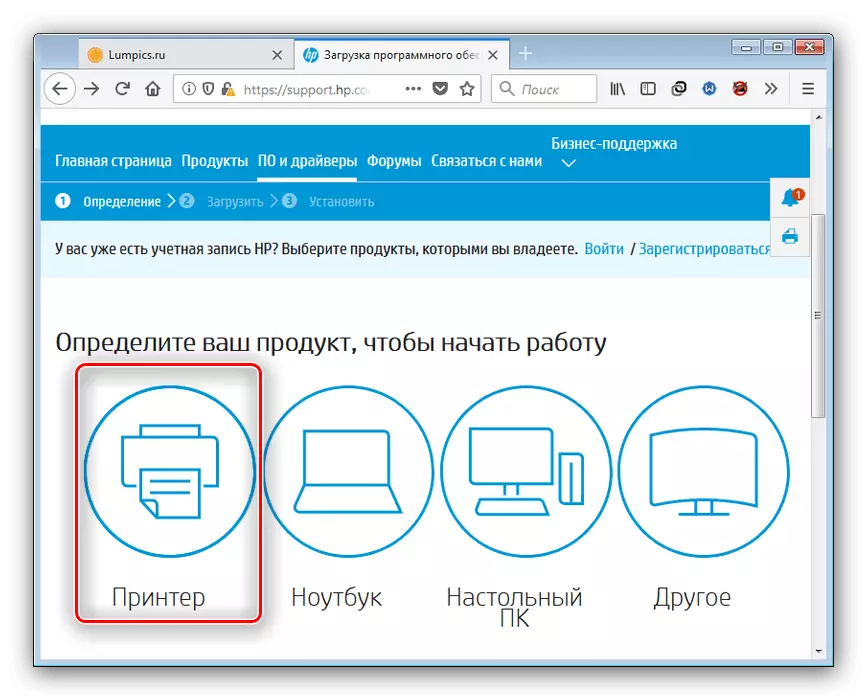
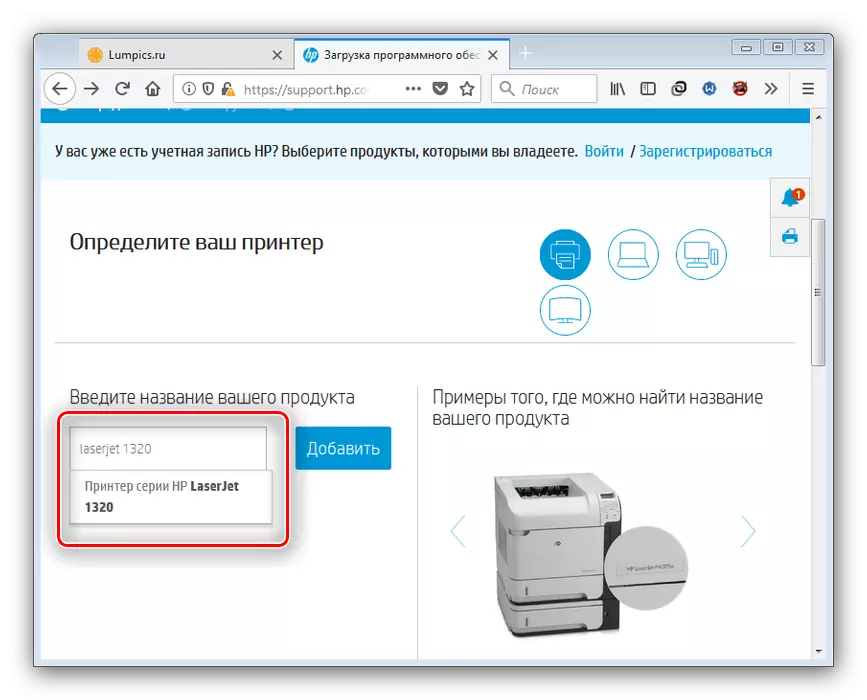
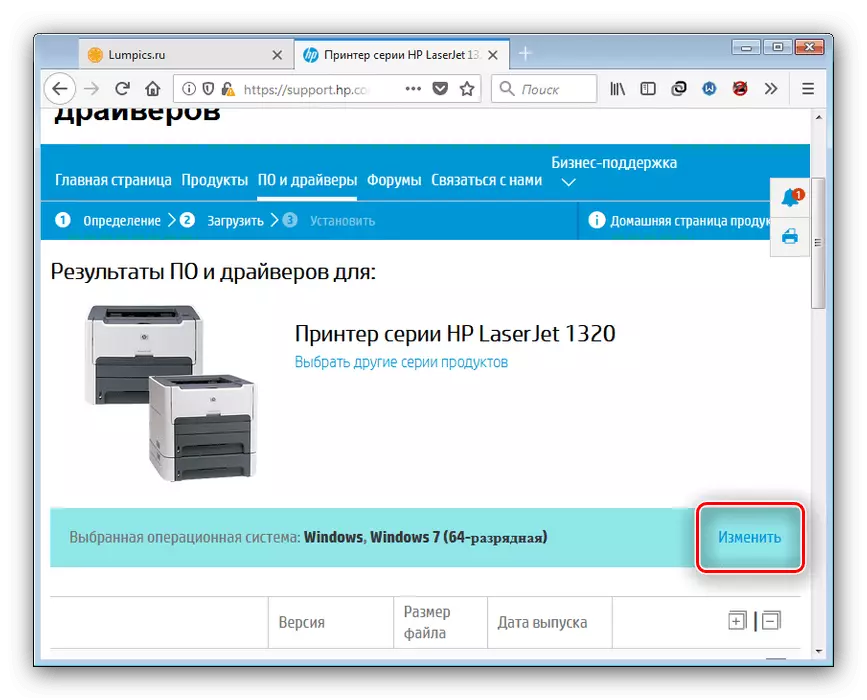
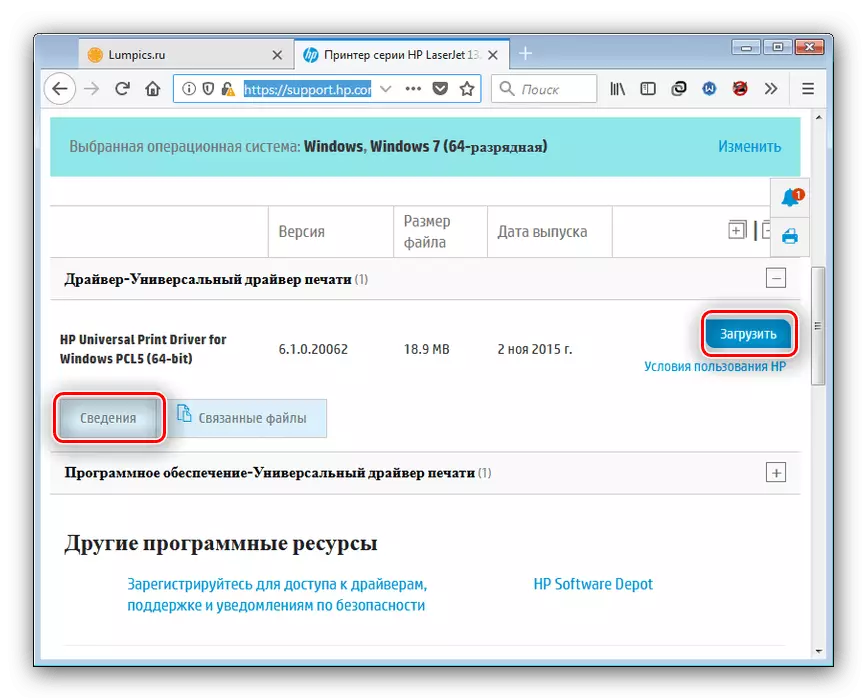
Byrjaðu bílstjóri skrá niðurhal. Þegar þú ert búin byrjar þú uppsetningaraðila og setur eftirfarandi leiðbeiningar.
Aðferð 2: Service Program framleiðanda
HP framleiðir sérstaka uppfærslu gagnsemi til að auðvelda leit að vörum sínum - við notum það.
Sækja HP gagnsemi
- Farðu á heimasíðu framleiðanda og notaðu hnappinn sem merktur er í skjámyndinni til að fá forritið uppsetningarskrá.
- Hlaupa uppsetningarforritið Að loknu niðurhalinu og settu upp forritið í tölvuna - í því ferli þarftu að taka leyfissamning.
- Þegar uppsetningu er lokið, HP Support Assistant hefst. Smelltu á "framboð af uppfærslum og skilaboð" til að sækja nýjustu útgáfur af bílstjóri.
- Leitaðu og hleðsla ferskur hugbúnaður mun taka nokkurn tíma, svo vera sjúklingur.
- Þú verður að fara aftur í þykkt Start glugganum. Finndu LaserJet 1320 prentara og smelltu á "Uppfæra" hnappinn í the screenshot niðri svæði.
- Veldu uppfærslur sem þú vilt setja upp (í kassann við hliðina á viðkomandi), og fyrst smella á "sækja og setja upp".
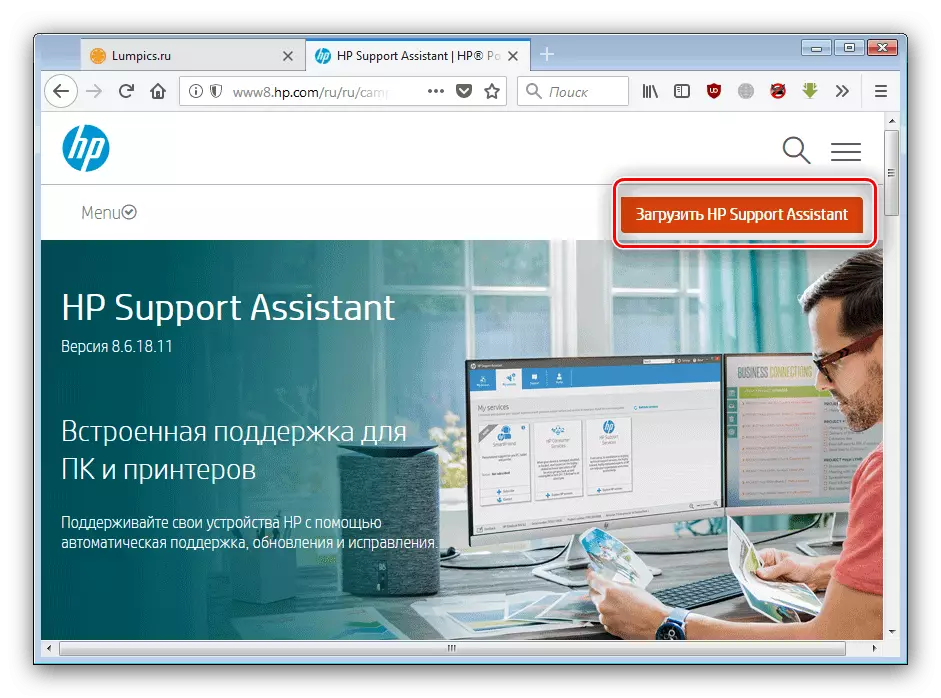
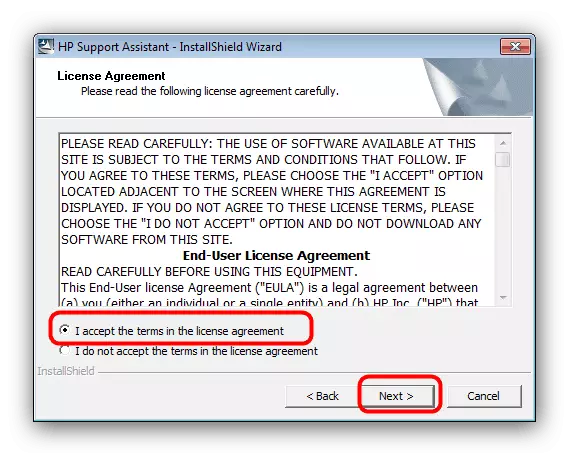
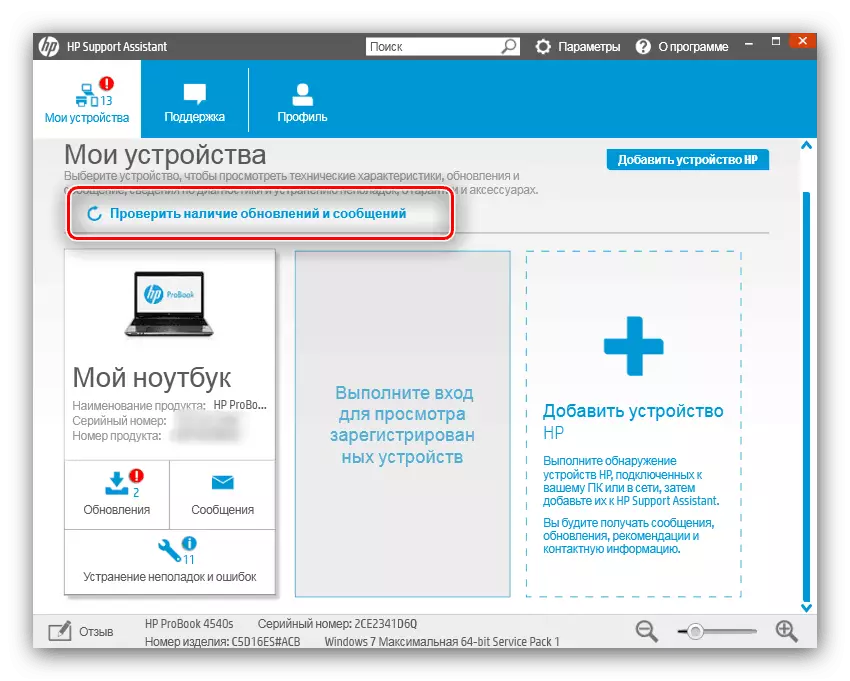
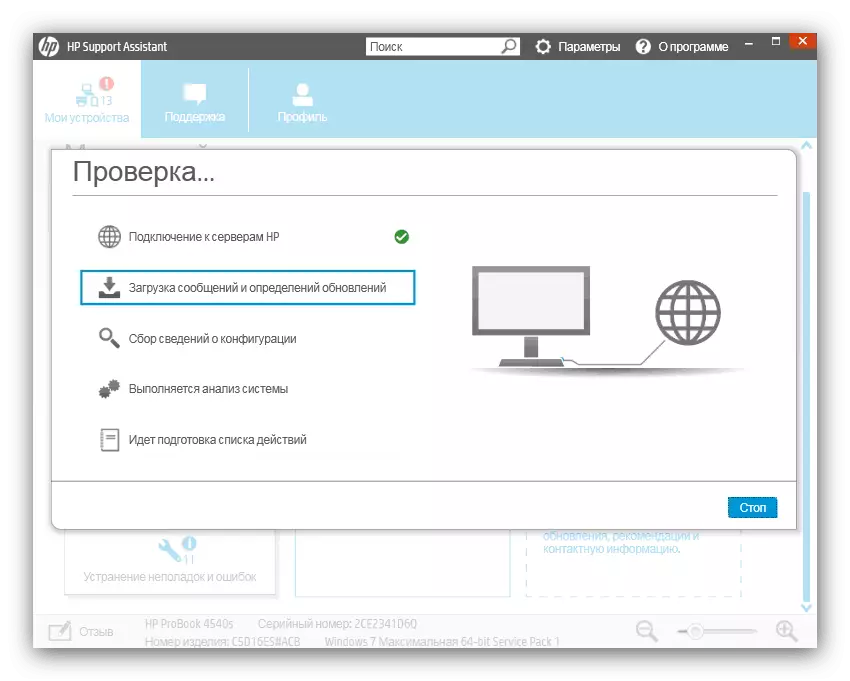
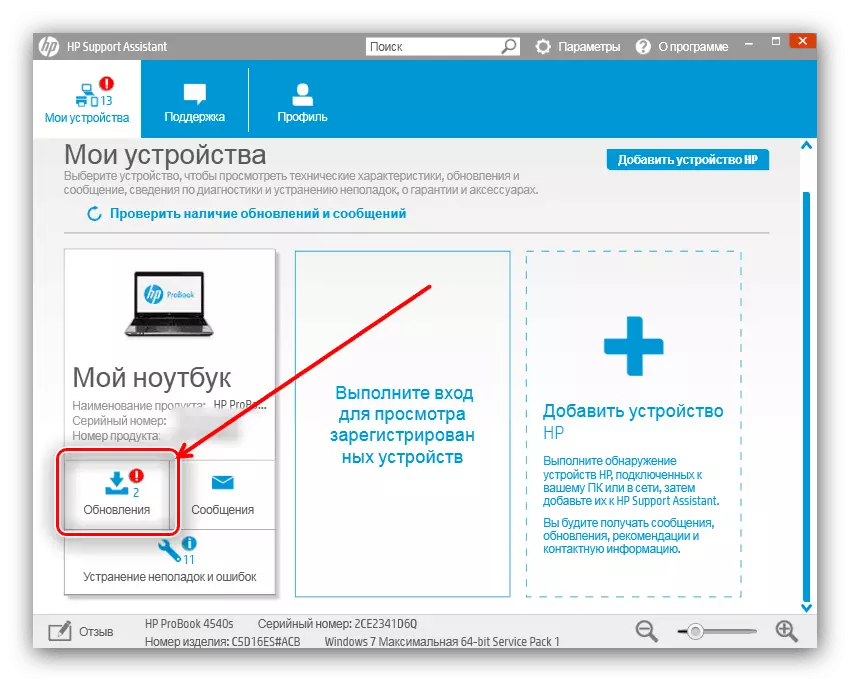
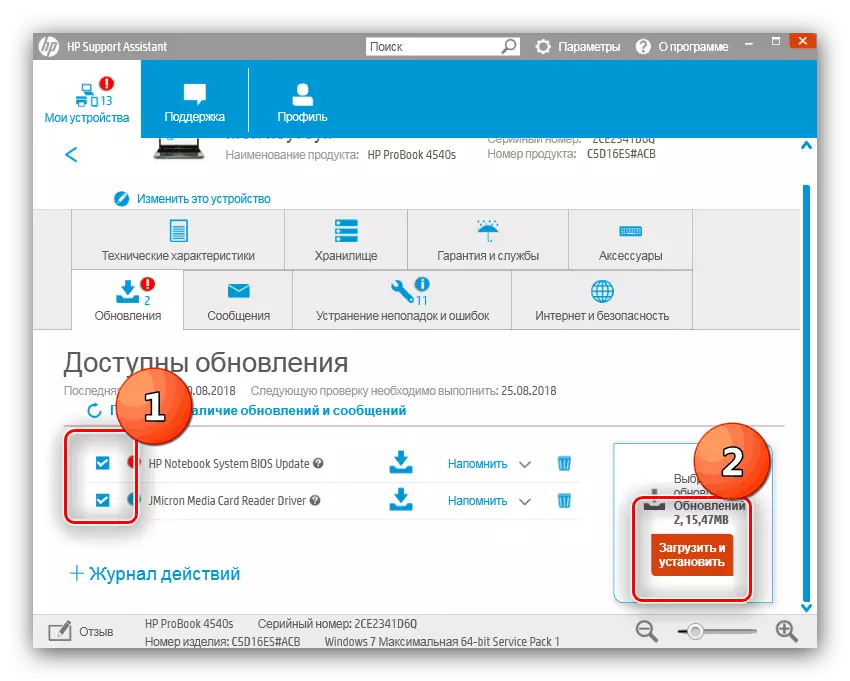
Frekari aðgerðir Forritið mun gera sjálfstætt.
Aðferð 3: Forrit til uppsetningar ökumanna
Smá minna áreiðanlegur valkostur - notkun þriðja aðila bílstjóri installers. Meginreglan um rekstur slíkra áætlana er eins opinberu gagnsemi frá HP, þó tækifæri og eindrægni eru miklu ríkari. Í sumum tilvikum er þó þessir kostir geta snúa inn galla, svo í því skyni að forðast vandamál, mælum við með að þú kynnir þér með yfirliti þriðja aðila ökumanna á vefsvæði okkar - grein fjallar alla neðansjávar steina athuguðum forritum.
Lesa meira: Yfirlit yfir vinsælustu bílstjóri installers
Sérstaklega viljum við að mæla með lausn sem kallast Drivermax sem ákjósanlegur valkostur fyrir ákveðna verkefni eins og í dag er okkar.
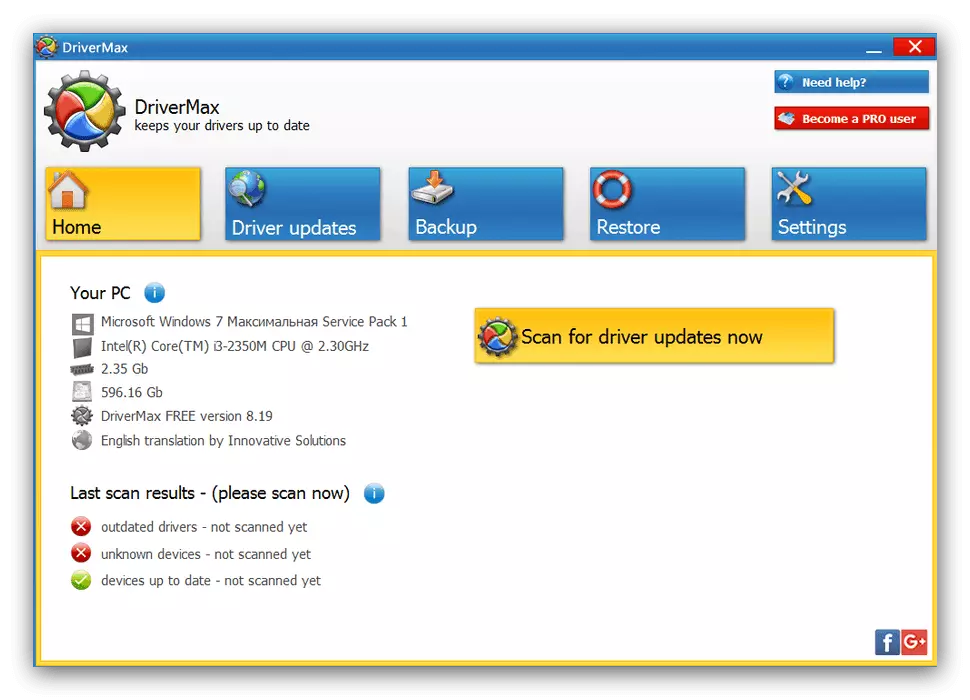
Lexía: Nota Drivermax að uppfæra reklana
Aðferð 4: Auðkenni prentara
Reyndir notendur geta notað tækjaauðkenni - vélbúnað nafn, einstök fyrir hverja búnað eining - að einfalda verkefni að leita ökumenn við það. Algengustu útgáfa af auðkenni fyrir útlit prentara í dag eins og þetta:
Dot4PRT \ Vid_03F0 & PID_1D17 & REV_0100 & PRINT_HPZ
Frekari aðgerðir með þessum kóða er lýst í sérstakri grein, þannig að við munum ekki endurtekin.

Lesa meira: hleður niður bílstjóri með ID
Aðferð 5: kerfi
A forvitinn og lítt þekkt venjulegur notandi aðferð felur með "setja upp prentara" innbyggður-í tól. Reikniritið er eftirfarandi:
- Opnaðu "Start", finna "Tæki og Prentarar" atriði og fara að því.
- Næst skaltu nota "Setja Printer" hnappinn. Vinsamlegast athugið að á Windows 8 og nýrri það er kallað "Bæti prentara".
- Prentarinn okkar er settur á staðnum, svo smelltu á "Bæta við staðbundinni prentara".
- Hér verður þú að setja upp tengingarhöfnina og smelltu á "Næsta" til að halda áfram.
- Verkfæri birtist til að bæta við innbyggðum ökumönnum sem eru innbyggðar í Windows. Það er ekkert tækið okkar meðal þeirra, svo smelltu á "Windows Update".
- Bíddu þar til tólið tengist "Update Center ...". Þegar þetta gerist munuð þér nánast sömu lista eins og í fyrra skrefi, en með miklum fjölda staða. Í framleiðanda valmyndinni skaltu merkja "HP" valkostinn, í "Prentarar" - viðkomandi tæki, ýttu síðan á "Næsta".
- Veldu viðeigandi heiti fyrir prentara sem er uppsett og notaðu síðan "Next" aftur.
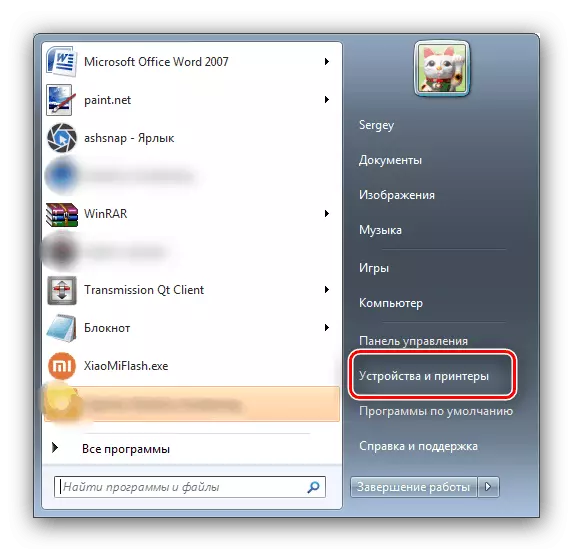
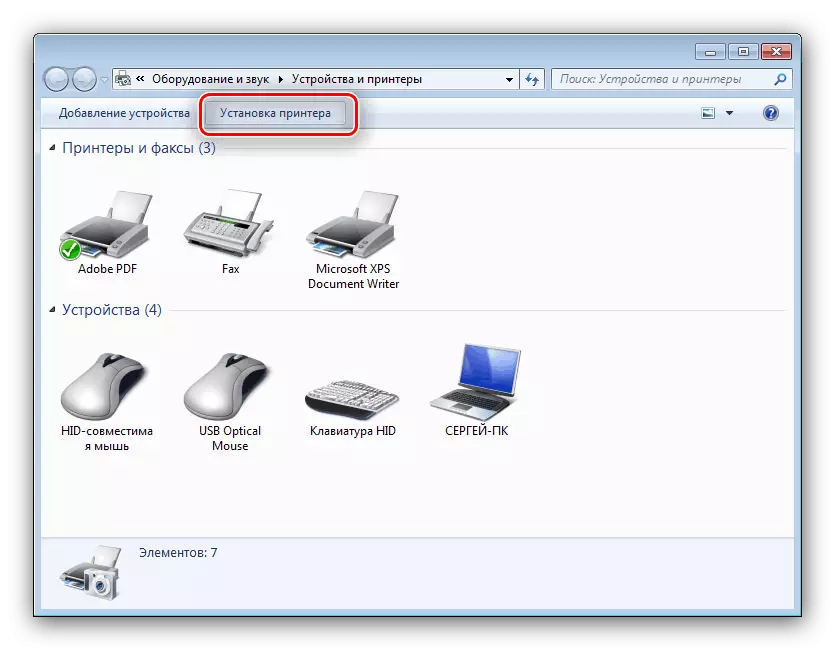
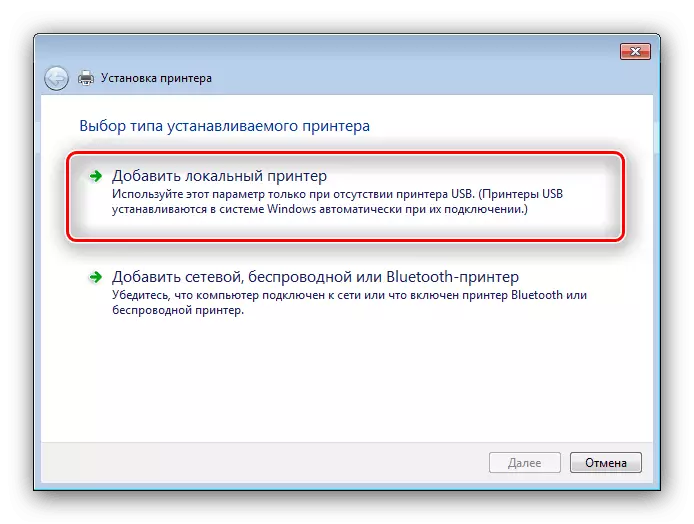
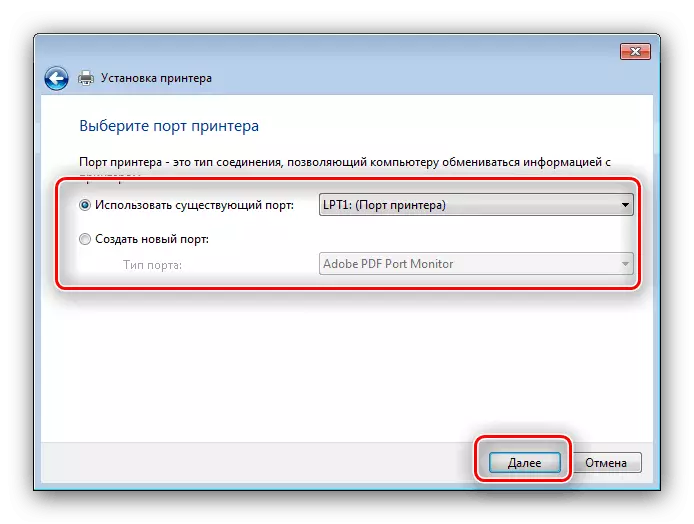
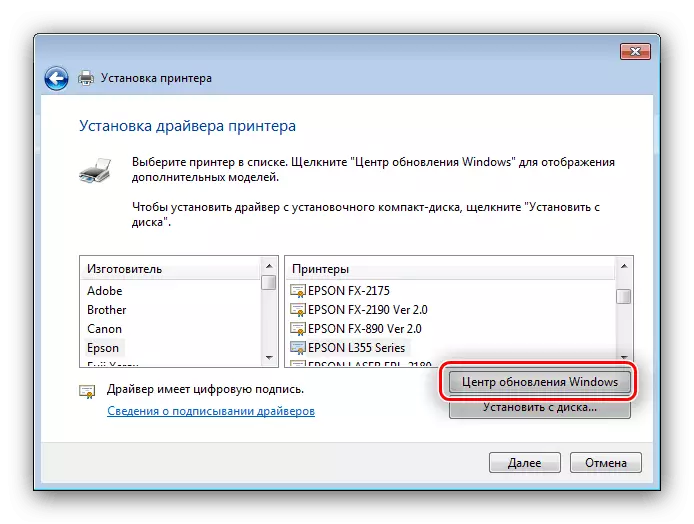
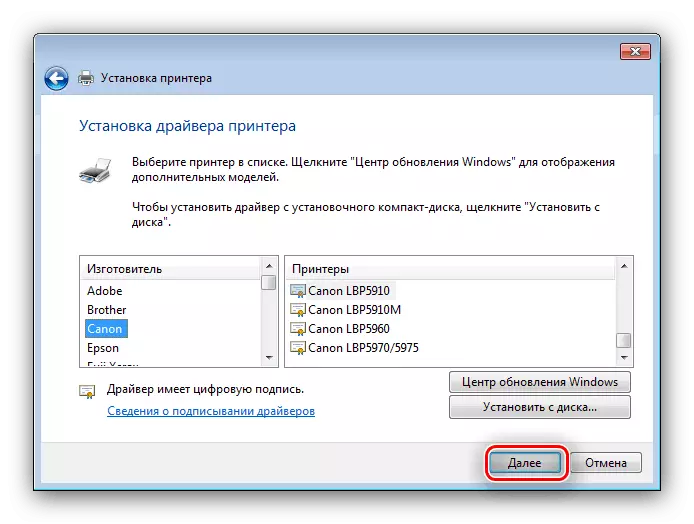
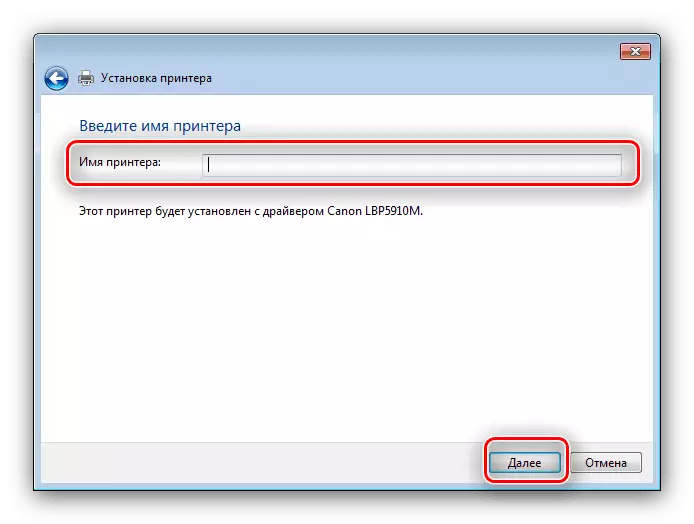
Tólið mun setja upp ökumanninn og tengdur prentari verður að fullu tilbúinn til notkunar.
Niðurstaða
Við kynntum þér að bestu aðferðum til að taka á móti ökumönnum til HP LaserJet 1320 prentara. Það eru aðrir, en þeir eru reiknaðar út á kerfisstjóra og sérfræðinga IT iðnaðar.
